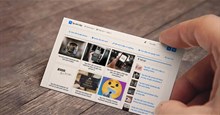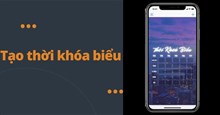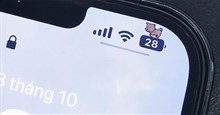Bee Wallpapers 1.3 Phần mềm hình nền đẹp cho máy tính
Mỗi khi mở lại màn hình desktop, bạn sẽ được chiêm ngưỡng nhiều ảnh nền khác nhau. Điều này tạo hứng thú làm việc và thay đổi sự nhàm chán mà không cần phải tìm lại kho ảnh và chọn làm ảnh nền. Với Bee Wallpapers, chỉ cần vài cú nhấp chuột là bạn đã download rất nhiều wallpaper đẹp theo nhiều chủ đề, mà không phải lên mạng tìm kiếm và download về.
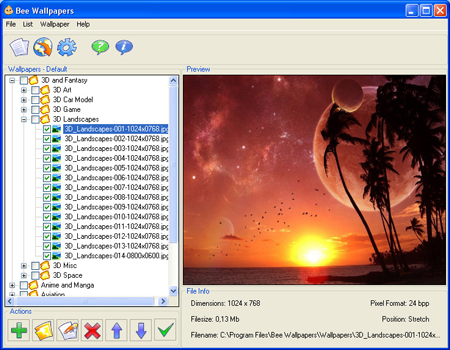
Tính năng chính của Bee Wallpapers
- Giao diện người dùng thân thiện
- Tự động thay đổi nền desktop theo thời gian nhất định hoặc khi khởi động
- Nằm trên khay hệ thống khi thu nhỏ (bên cạnh đồng hồ)
- Dừng ngẫu nhiên chuyển đổi hình nền bất cứ lúc nào bằng cách click chuột phải vào khay hệ thống
- Trực tiếp download hình nền từ máy chủ trong phần mềm
- Chọn hàng nghìn hình nền khác nhau
- Thêm hình nền mới vào bộ sưu tập online như bình thường
- Hỗ trợ nhiều độ phân giải hình ảnh khác nhau
- Kéo và thả ảnh từ trình duyệt hoặc bất kỳ chương trình nào khác trong danh sách
- Thêm hình nền cá nhân vào danh sách
- Lưu nhiều danh sách hình nền khác nhau
- Bổ sung ảnh chụp màn hình game vào danh sách chỉ bằng vài cú click chuột
- Lưu toàn bộ hình nền theo cấu trúc cây
- Tạo danh mục chính, phụ như ý muốn
- Hiển thị ngày hiện tại trên Desktop
- Tùy chọn hình nền ngẫu nhiên bằng cách click đúp vào thanh hệ thống
- Mỗi hình nền đều có vị trí riêng: Center, Tile, Stretch, Zoom, Custom
- Nhiều tùy chọn Preview (Xem trước màn hình, kéo giãn, kích thước thực…)
- Hỗ trợ nhiều định dạng đồ họa (bmp, jpg, gif, png…)
- Xem trước hình nền từ chương trình trước khi download chúng
- Tùy chọn mở phần mềm khi Windows khởi động
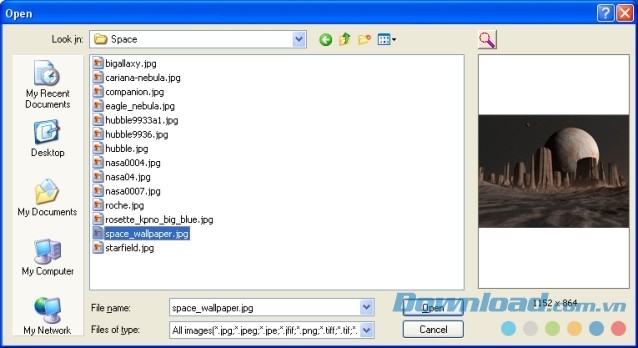
Chọn bất kỳ ảnh bạn muốn để Bee Wallpapers thiết lập làm hình nền máy tính
Tạo danh sách wallpaper cá nhân:
Bấm vào biểu tượng  My wallpaper list, bạn có thể giữ nguyên danh sách mặc định của chương trình (Default) hoặc tự tạo danh sách riêng qua các thao tác như New, Open, Rename, Clone, Delete. Sau đó bấm dấu cộng bên dưới, bạn chọn hình ảnh có trong máy tính để đưa vào.
My wallpaper list, bạn có thể giữ nguyên danh sách mặc định của chương trình (Default) hoặc tự tạo danh sách riêng qua các thao tác như New, Open, Rename, Clone, Delete. Sau đó bấm dấu cộng bên dưới, bạn chọn hình ảnh có trong máy tính để đưa vào.
Download wallpaper từ Bee Wallpapers về:
Đầu tiên phải chọn danh sách của bạn, sau đó bấm vào biểu tượng  Download wallpapers. Bạn chờ trong vài giây để phần mềm tải danh sách thư mục hình ảnh để bạn lựa chọn như Nature (thiên nhiên), Ocean (Đại dương), Science Fiction (khoa học viễn tưởng),…Bấm vào mũi tên ở đầu hàng để chọn, mỗi thư mục lớn có thể bao gồm nhiều thư mục nhỏ. Bấm vào tên hình, lúc này hình sẽ được hiển thị bên phải.
Download wallpapers. Bạn chờ trong vài giây để phần mềm tải danh sách thư mục hình ảnh để bạn lựa chọn như Nature (thiên nhiên), Ocean (Đại dương), Science Fiction (khoa học viễn tưởng),…Bấm vào mũi tên ở đầu hàng để chọn, mỗi thư mục lớn có thể bao gồm nhiều thư mục nhỏ. Bấm vào tên hình, lúc này hình sẽ được hiển thị bên phải.
Nếu ưng ý, muốn tải về, nhớ bấm dấu chọn trước ô trống đầu hình, rồi chọn Avaliable Image Sizes (mặc định cho tất cả các hình là 1024 x 768) để chọn kích thước ảnh. Bấm Download checked wallpapers để tải về và đưa vào danh sách. Bấm Close để đóng cửa sổ lại. Sau khi tải về các hình ảnh đã chọn, bạn quay về cửa sổ chính, sẽ thấy các thư mục và các ảnh với các thông tin chi tiết như kích thước, dung lượng, đường dẫn ảnh, vị trí hiển thị,…
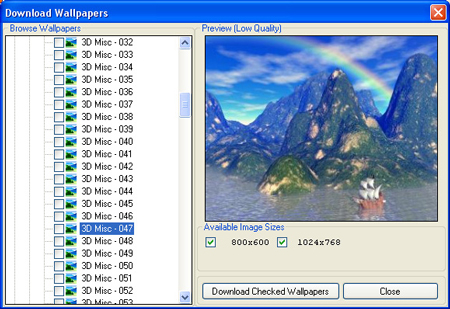
Quản lý ảnh:
Nếu muốn xóa ảnh, bạn chỉ cần chọn ảnh đó và bấm vào  , đổi tên thì chọn
, đổi tên thì chọn  , di chuyển thứ tự các ảnh dùng hai dấu mũi tên. Muốn dùng ảnh đó làm ngay ảnh nền desktop thì bấm
, di chuyển thứ tự các ảnh dùng hai dấu mũi tên. Muốn dùng ảnh đó làm ngay ảnh nền desktop thì bấm  .
.
Bạn có thể chỉnh lại vị trí ảnh nằm trên desktop bằng cách trên thanh menu, chọn Wallpaper, chọn vào Center (nằm trung tâm), tile (xếp theo kiểu hình ngói), Stretch (kéo dãn hình – thường cho vừa màn hình), Zoom (phóng to), Custom (tự nhập tọa độ). Nếu muốn chọn màu nền sau ảnh khác màu mặc định thì chọn Custom backcolor.
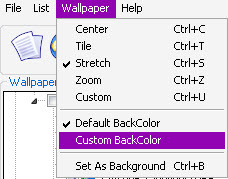
Bạn có thể thay đổi theo các lựa chọn từ biểu tượng trên khay hệ thống như, Randomize (thay đổi ảnh khác lập tức). Pause Randomize (dừng thay đổi), Select Current (chọn ảnh hiển tại và hiển thị trên chương trình để quản lý), Open Randomize (mở cửa sổ làm việc chính). Nhớ rằng nhấp đôi biểu tượng chú ong là bạn thay đổi ảnh nền rồi đó.
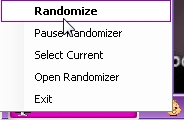
Thiết lập chương trình: Chọn biểu tượng 
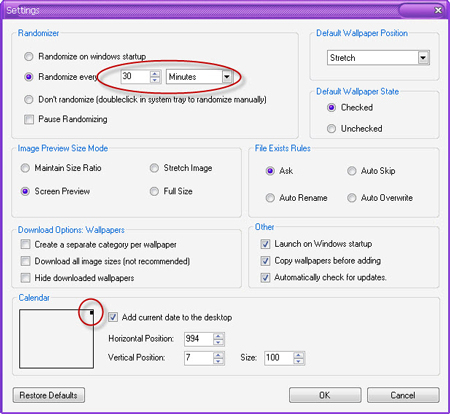
Randomizer: randomizer on window startup (thay đổi ảnh khi khởi động máy), randomizer every (tự cài đặt ảnh tự đổi trong thời gian tùy ý theo giây/phút/giờ/nngày), don’t randomizer (không tự động thay đổi mà chỉ thay đổi khi bấm đôi biểu tượng trên khay kệ thống), pause randomizer (tạm thời dừng thay đổi)
Image preview size mode: maintain size ratio (giữ nguyên kích thước), stretch image (kéo dãn), screen preview (theo như hiển thị), full size (kích cỡ rông nhất).
Download Options Wallpapers: create a separate category per wallpaper (tạo mỗi thư mục riêng cho mỗi ảnh), download all images size (tải tất cả các kích thước của ảnh – không cần thiết lắm), hide downloaded wallpaper (giẩu đi những ảnh đã download trong danh sách hiển thị)
Calendar: hiển thị ngày/ tháng trên desktop, bạn chọn vị trí đặt hình block lịch nhỏ này tại đâu trên desktop và kích thước của nó. Bạn để ý dấu chấm đen nhỏ ở hình minh họa để biết vị trí chính xác hơn.
Other: Launch on windows startup (chạy cùng windows), copy wallpapers before adding (copy ảnh vào máy tính trước khi thêm vào danh sách), automaticcally check for updates (tự động cập nhật).
Lưu ý:
- với những ảnh đã đánh dấu chọn trước tên thì mới được chọn trong quá trình thay đổi ảnh nền.
- Bạn có thể lấy ảnh từ trang web đưa ngay vào danh sách bằng thao tác kéo thả.
- Khi dùng phím PrintScreen để chụp màn hình, hoặc dùng các chương trình chụp ảnh màn hình, bạn có thể lấy ảnh đó ngay khi dùng Bee Wallpapers, chỉ cần chọn File > Paste From the clipboard.
Theo XHTT
Câu hỏi thường gặp
Bee Wallpapers là phần mềm cho phép tự động thay đổi hình nền desktop với nhiều ảnh nền đẹp, đa dạng chủ đề, giúp tạo sự mới mẻ và hứng thú khi làm việc mà không cần phải tự tay tìm kiếm ảnh nền.
Các tính năng chính bao gồm: giao diện thân thiện, tự động thay đổi nền desktop theo thời gian hoặc khi khởi động, nằm trên khay hệ thống, tải hình nền trực tiếp từ máy chủ, hỗ trợ nhiều chủ đề và độ phân giải, thêm ảnh cá nhân, lưu danh sách hình nền, thêm ảnh chụp màn hình game, hiển thị ngày trên desktop, hỗ trợ nhiều định dạng ảnh, xem trước hình nền, và tùy chọn khởi động cùng Windows.
Bạn bấm vào biểu tượng 'My wallpaper list', có thể giữ danh sách mặc định hoặc tạo danh sách mới bằng các thao tác New, Open, Rename, Clone, Delete. Sau đó bấm dấu cộng để chọn và thêm ảnh từ máy tính vào danh sách.
Bạn chọn danh sách muốn download, bấm biểu tượng Download wallpapers, chọn thư mục hoặc chủ đề hình ảnh, chọn hình muốn tải với kích thước phù hợp, đánh dấu chọn và bấm Download checked wallpapers để tải về và thêm hình vào danh sách.
Bạn có thể chọn xóa ảnh, đổi tên, di chuyển thứ tự các ảnh, hoặc chọn làm hình nền ngay. Ngoài ra có thể chỉnh vị trí ảnh hiển thị trên desktop (Center, Tile, Stretch, Zoom, Custom) và chọn màu nền sau ảnh nếu khác màu mặc định.
Các tùy chọn gồm Randomize (thay đổi ảnh ngay lập tức), Pause Randomize (dừng thay đổi), Select Current (chọn ảnh đang hiển thị để quản lý), Open Randomize (mở cửa sổ làm việc chính).
Bạn vào phần thiết lập, bật tùy chọn randomizer on window startup để thay đổi ảnh khi khởi động máy, hoặc cài đặt chế độ randomizer every với khoảng thời gian tùy chọn (giây/phút/giờ/ngày) để tự động thay đổi hình nền.
Phần mềm hỗ trợ nhiều định dạng đồ họa như bmp, jpg, gif, png.
Bạn có thể thêm ảnh cá nhân bằng cách kéo thả trực tiếp từ trình duyệt hoặc các chương trình khác vào phần mềm, hoặc dùng tính năng Paste From the clipboard khi chụp màn hình bằng phím PrintScreen hoặc phần mềm chụp ảnh màn hình.
Có, Bee Wallpapers có chức năng hiển thị ngày tháng trên desktop và cho phép bạn tùy chọn vị trí và kích thước của ô lịch nhỏ này.
- Phát hành:
- Version: 1.3
- Sử dụng: Miễn phí
- Dung lượng: 3,9 MB
- Lượt xem: 12.103
- Lượt tải: 11.894
- Ngày:
- Yêu cầu: Windows 98/Me/2000/XP/Vista